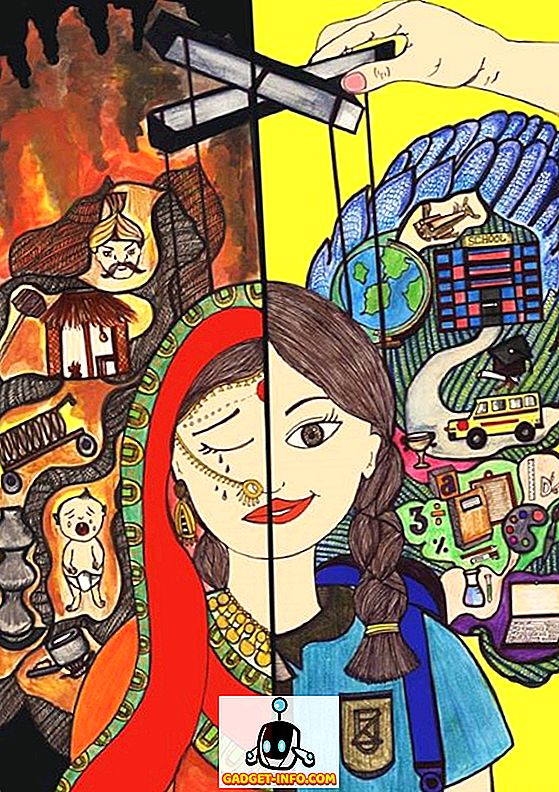Стурбований тим, що температура процесора занадто висока? Ця проблема виникає, якщо ви намагаєтеся розігнати процесор. Якщо ви комп'ютер комп'ютер і знаєте, як розігнати що-небудь на вашому комп'ютері, ви, ймовірно, не потрібно читати цю статтю.
Тим не менш, з більшою кількістю користувачів, які вважають за краще придбати користувальницькі комп'ютери, які є відносно дешевими, тепер можна з більшою кількістю початківців розігнати процесор, вибравши іншу настройку в BIOS.
Я вже писав про інструменти, які можна використовувати для розгону оперативної пам'яті, процесора та графічного процесора, а також декілька інструментів, які можна використовувати для тестування комп'ютера.
Під час розгону слід уважно стежити за температурою процесора. Щоб дізнатися температуру процесора, потрібно завантажити програму третьої сторони, яка може зчитувати температуру на кожному ядрі процесора.
Як перевірити температуру процесора
Найпростіший спосіб перевірити температуру процесора - завантажити Core Temp з alcpu.com. Завантаживши програмне забезпечення, запустіть програму встановлення, а потім клацніть на полі Запуск Core Temp . Нарешті, натисніть кнопку Готово.

Після того, як Core Temp відкрито, ви можете переглядати середню температуру процесора, дивлячись на нижню праву частину вікна. Ви зможете бачити мінімальні та максимальні значення в градусах Цельсія . Нижче ви побачите, як виглядає Core Temp для процесора AMD і процесора Intel.


Ці значення змінюватимуться під час виконання різних завдань на ПК. Наприклад, якщо ви граєте в гру або запускаєте програму редагування відео, температура вашого процесора зростатиме. Це абсолютно нормально, коли ці температури дуже швидко змінюються.
Хороший спосіб перевірити це, щоб завантажити Prime95, точний zip-файл, а потім запустити EXE-файл. Коли програма відкриється, клацніть на Just Stress Testing . Потім перейдіть і виконайте тест на тортури і виберіть параметр Blend .

Якщо ви підтримуєте Temp Temp відкритим в той же час, протягом декількох секунд, ви побачите темпи стріляти вгору.

Отже, чи варто турбуватися про ці температури? Давайте обговоримо це в наступному розділі.
Ідеальна температура процесора при бездіяльності або під час гри
Зверніть увагу на те, що температура все ще набагато нижче максимальної 100 градусів Цельсія. Ідеальна температура процесора буде залежати від власного процесора. Деякі процесори можуть бути більш гарячими, ніж інші.
Здебільшого, ви повинні прагнути зберегти температуру нижче 75 градусів за Цельсієм під час гри або за допомогою програмного забезпечення.
Якщо ваш процесор перевищує 75 градусів за Цельсієм, ви можете помітити деградацію продуктивності, оскільки ваш процесор обмежує його можливості, щоб допомогти охолонути себе - це відоме як термічне дроселювання. У програмі Core Temp, ви помітите, що частота падає від максимального до більш низького значення, коли відбувається термічне дроселювання.
Що стосується температури холостого ходу, як загальне правило, щось між 25 і 35 градусами Цельсія вважається «прохолодним». Процесор повинен перебувати в межах цього регіону, якщо він не виконує жодних вимогливих програм.
На щастя, сучасні процесори розроблені розумно - ви створюєте невеликий ризик для вашого обладнання, якщо досягаються більш високі температури. Якщо ваші температури занадто високі, це просто обмежить вашу загальну продуктивність, тому завжди краще тримати речі якомога простіше.
Єдиний момент, коли все може піти не так, якщо у вас є процесор з можливістю розгону (процесори Intel, які закінчуються на K), і ви вирішили вручну регулювати напругу і частоту в BIOS. У цьому випадку, ви можете зробити деякі реальні пошкодження процесора або материнської плати. Крім того, Windows майже напевно вийде з ладу, коли процесор стає занадто спекотним.

На щастя, Core Temp має функцію захисту від перегріву. Натисніть Опції, а потім Захист від перегріву .

Позначте пункт Увімкнути захист від перегріву та виберіть один з трьох варіантів. За замовчуванням він автоматично сповіщатиме вас про досягнення критичної температури. Якщо ви хочете бути додатковим, ви можете запустити комп'ютер у сплячий режим, сплячий режим або вимкнення.
Якщо ви натискаєте Опції, а потім Налаштування, ви також можете вносити зміни до того, як Core Temp відстежує і відображає температури процесора.

Ви можете змінити інтервал опитування, відобразити температуру в Фаренгейті і навіть відобразити купу статистики на панелі завдань, якщо хочете.
Сподіваємося, ця стаття дасть вам трохи більше розуміння темпів процесора і те, як ви можете контролювати їх за допомогою Core Temp. Якщо у Вас виникли питання, опублікуйте коментар. Насолоджуйтесь!